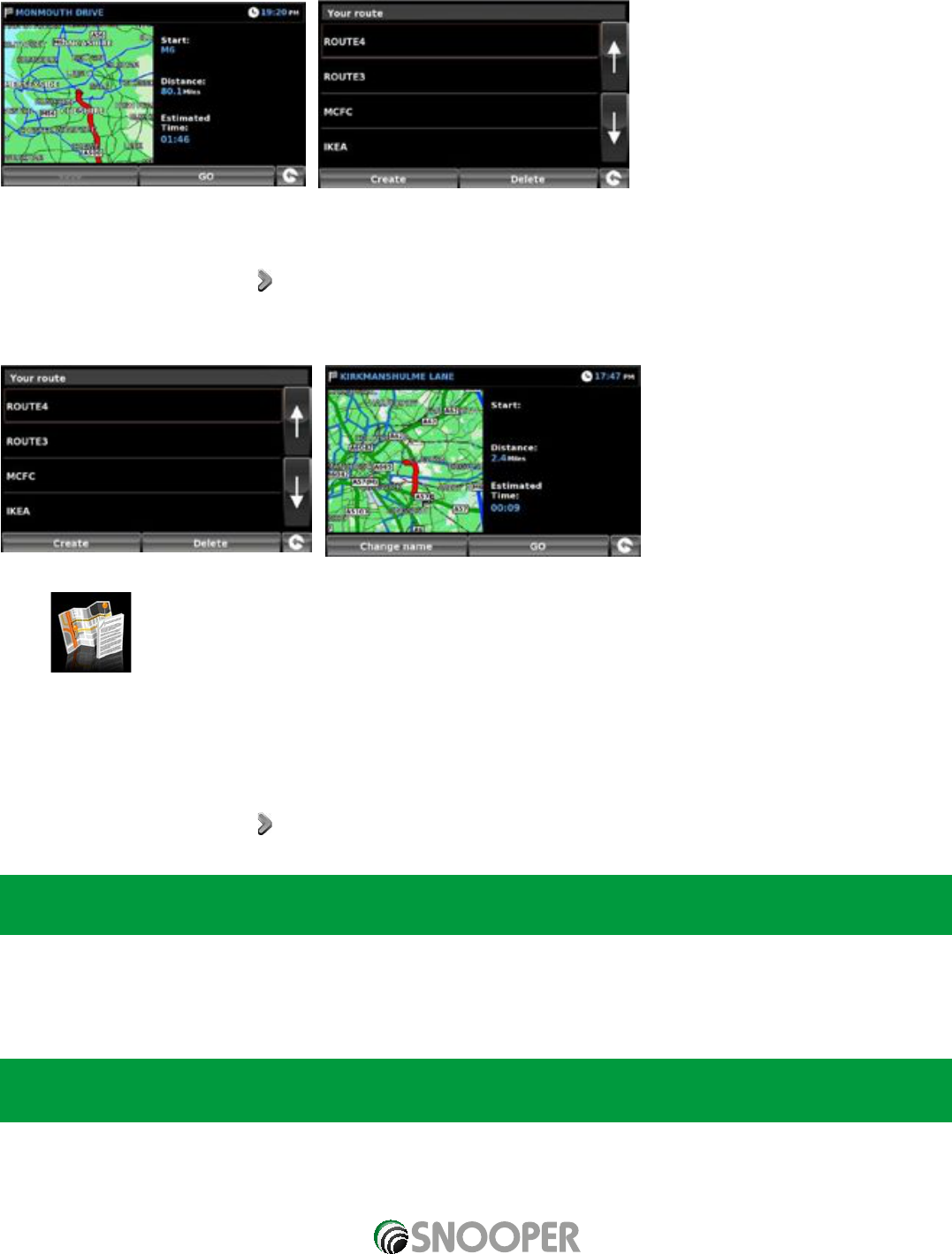45 • NL
Terug naar inhoud
7. Druk op ‘Gereed’ als de reis is samengesteld. Er wordt een samenvatting van de route weergegeven. U kunt de route nu opslaan
door op ‘Opslaan’ t e druk k en o f u ku nt gaa n na vige re n do or o p ‘ START’ te drukken.
8. Als u de route opslaat, kunt u de naam van de route wijzigen. Druk op ‘Opslaan’ a ls d e na am i s ge wi jz ig d.
9. Volg stappen 1-9 nogmaals om meer eigen routes te maken, op te slaan en toe te voegen.
3.15.2 Navigeren met ‘Uw route’
● Raak het midden van het scherm aan om het menu ‘Navigeren naar’ te o pene n.
● Druk tweemaal op de zwarte pijl
.
● Druk op ‘Uw route’.
● Selecteer welke route u wilt gebruiken door op de naam te drukken; er verschijnt een samenvattingsscherm. Start de navigatie
door op ‘Start’ t e dr uk ke n.
3.16 Routebeschrijving
Nadat een route is berekend en u op weg bent gegaan, kunt met behulp van deze functie het samenvattingscherm weergeven.
Het samenvattingsvenster weergeven:
● Raak het midden van het scherm aan om het menu ‘Navigeren naar’ te o pene n.
● Druk tweemaal op de zwarte pijl
.
● Raak het pictogram ‘Routebeschrijving’ a an .
Om deze functie op Snooper te kunnen gebruiken, moet u eerder een route hebben ingevoerd en berekend.
Als het pictogram ‘Routebeschrijving’ grijs wordt weergegeven, is er GEEN route ingevoerd
In het samenvattingsvenster kunt u op ‘Start’ dr uk ken o m de n av ig atie t e be gi nn en, op ‘Routedemo’ om de route van tevoren te
bekijken, op ‘Route-opties’ om d e in stel li ng en van d e rout e te wi jz ig en o f op ‘Gids’ om een lijst van de stap-voor-stap instructies
voor de reis weer te geven. Het samenvattingscherm toont ook de afstand tot uw bestemming, de geschatte aankomsttijd en de
geschatte duur van uw reis.
Het samenvattingscherm wordt ongeveer 10 seconden weergegeven. Daarna geeft het apparaat automatisch weer stap-voor-
stap instructies.